Windows10系统开机蓝屏进入安全模式的方法
时间:2021-01-23 16:04:50来源:装机助理重装系统www.zhuangjizhuli.com作者:由管理员整理分享
平时在使用操作Windows系统电脑的时,难免会经常遇到各种问题,就比如电脑蓝屏的问题,遇到这种问题通常会进入电脑的安全模式进行检查修复,但近日却有Windows10系统用户来反应,在使用电脑时不知道怎么进入电脑的安全模式,对于这个问题该如何解决呢?对此下面小编就来介绍一下电脑出现蓝屏进入安全模式的方法吧。
第一种方法:
1、开机有个圆圈在转,显示Windows10系统时,在数秒内按下电源键关机,台式机可用重启键重启,重复2~3次,再次开机时,就会进入如下界面;

2、然后,在点击查看高级修复选项,选择启动设置,右边列中间的;
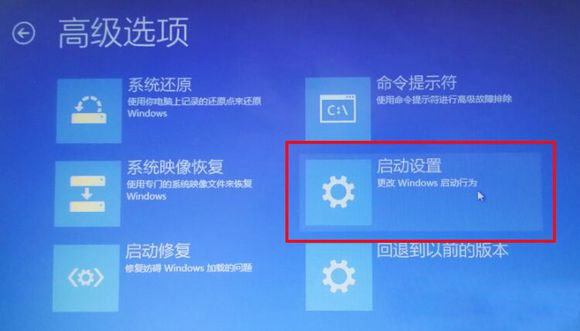
3、在出现的新窗口菜单中,直接点击右下角的重启按钮,最后电脑重启后就会进入安全模式了。
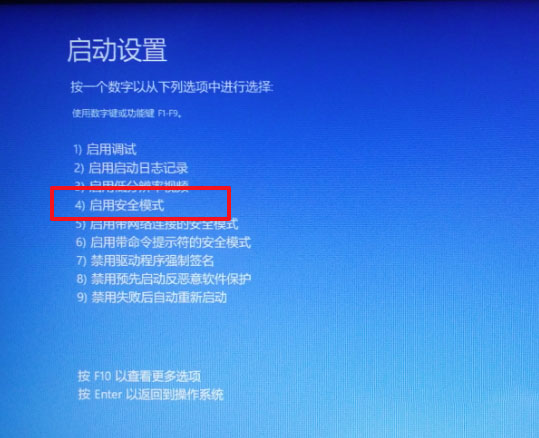
第二种方法:
1、如果蓝屏重启后能够进入系统,按下Win+R组合快捷键,在运行窗口输入msconfig,在点击确定或按回车;
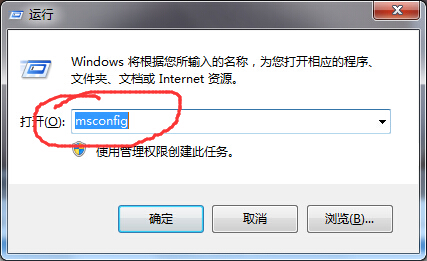
2、然后,在打开的面板中,选择引导菜单栏下边的安全引导进行打钩,再根据提示进行重启就能进入安全模式了。
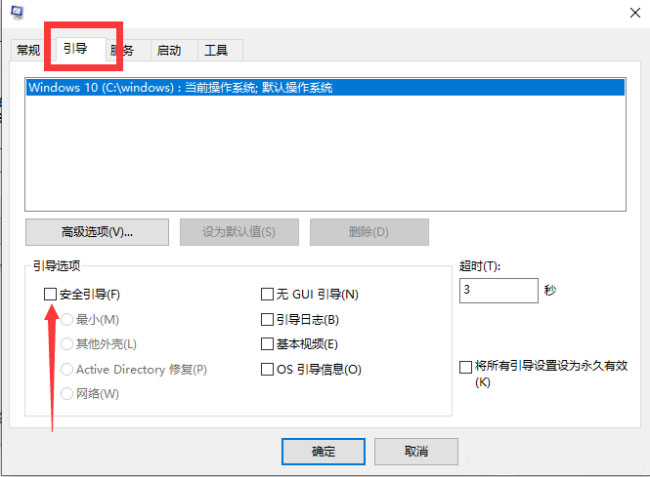
可以在开机启动界面的高级修复选项的启动设置中打开安全模式,也可以通过快捷命令,进入面板,选择安全引导,重启就能进入了,如果以后用户也遇到这样的问题,不妨按照教程去解决操作吧,希望这个教程对大家有所帮助。
第一种方法:
1、开机有个圆圈在转,显示Windows10系统时,在数秒内按下电源键关机,台式机可用重启键重启,重复2~3次,再次开机时,就会进入如下界面;

2、然后,在点击查看高级修复选项,选择启动设置,右边列中间的;
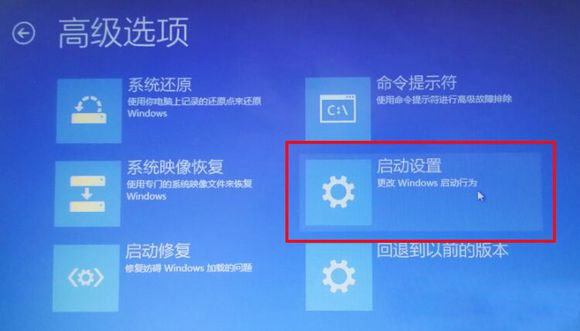
3、在出现的新窗口菜单中,直接点击右下角的重启按钮,最后电脑重启后就会进入安全模式了。
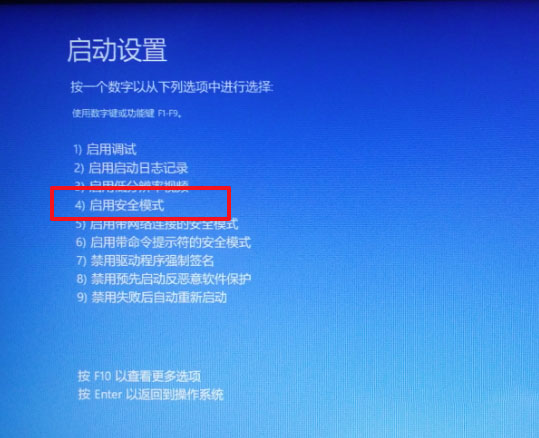
第二种方法:
1、如果蓝屏重启后能够进入系统,按下Win+R组合快捷键,在运行窗口输入msconfig,在点击确定或按回车;
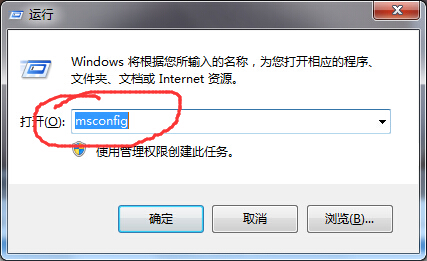
2、然后,在打开的面板中,选择引导菜单栏下边的安全引导进行打钩,再根据提示进行重启就能进入安全模式了。
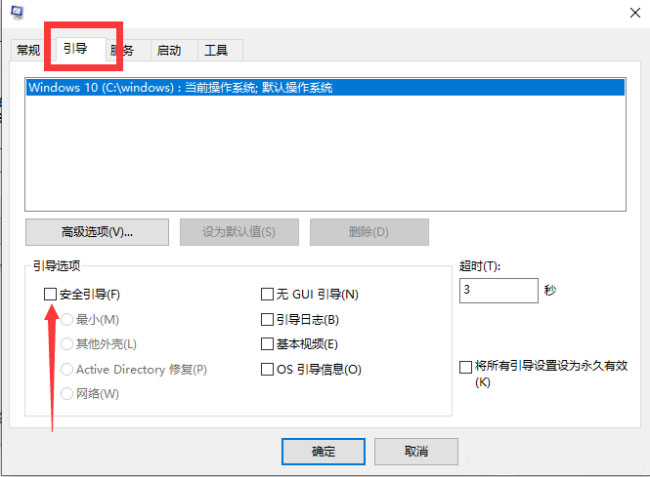
可以在开机启动界面的高级修复选项的启动设置中打开安全模式,也可以通过快捷命令,进入面板,选择安全引导,重启就能进入了,如果以后用户也遇到这样的问题,不妨按照教程去解决操作吧,希望这个教程对大家有所帮助。
分享到:
